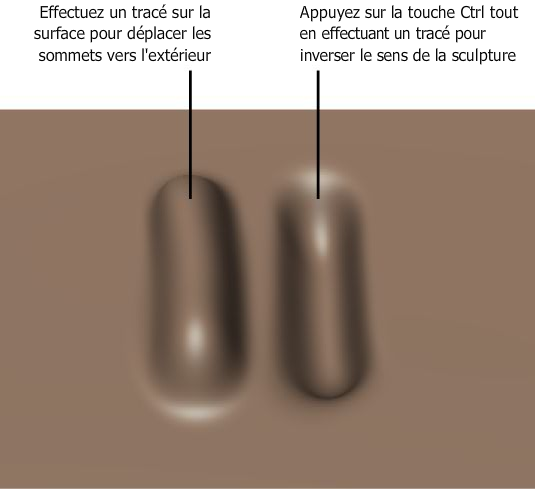Il est aussi simple de sculpter dans Mudbox que de charger un modèle, de le subdiviser et d'y appliquer un outil de sculpture.
- Chargez un modèle dans la et cliquez sur l'onglet pour afficher la barre d'outils .
- Sélectionnez un outil dans la barre d'outils .
- Dans la , placez le curseur sur le modèle et cliquez plusieurs fois au même endroit sans déplacer le curseur sur la surface du modèle.
Les sommets du modèle se déplacent légèrement le curseur vers l'extérieur dans cette région. Chaque clic déplace vers le haut
les sommets qui se trouvent à l'intérieur du curseur de l'outil. La distance à laquelle les sommets se déplacent dépend du
réglage de la propriété associée au paramètre . La propriété est représentée par le curseur d'outil circulaire qui s'affiche lorsque le curseur se trouve sur le modèle.
- Cliquez sur le curseur et faites-le glisser sur la surface du modèle.
Les sommets du modèle se déplacent légèrement vers l'extérieur, le long de la trajectoire du curseur. Cette trajectoire constitue
un trait. Un trait apparaît comme continu, mais il est en réalité constitué de nombreuses marques de tampon qui se chevauchent.
Vous pouvez ajuster le chevauchement des tampons à l'aide de la propriété .
Remarque
Les outils de sculpture ne déplacent pas tous les sommets vers l'extérieur par défaut.
- Pour inverser la direction de sculpture d'un outil de sculpture, appuyez sur la touche Ctrl et faites glisser le curseur sur
la surface du modèle.
- Pour créer des traits plus lisses, activez l'option dans la fenêtre .
RemarqueLorsque vous sélectionnez un outil dans une barre d'outils, ses propriétés s'affichent dans la fenêtre . Vous pouvez modifier les propriétés d'un outil de sculpture (telles que sa et son ) dans cette fenêtre ou à l'aide des raccourcis clavier.
ConseilPour modifier rapidement la valeur d'atténuation d'un outil de sculpture, sélectionnez une valeur prédéfinie dans la barre
d'outils . Pour plus d'informations, reportez-vous à la rubrique
Propriétés des outils de sculpture.